Cockpit は、その使いやすさとインストールのしやすさから、最高の Web ベースのサーバー管理ダッシュボードの 1 つです。また、サーバー関連の情報をリアルタイムで把握できる優れたダッシュボードも提供します。また、CPU 負荷、さまざまなプロセス、ファイルシステム統計、およびその他のデータへのアクセスも提供します。このサーバー管理ツールは、Linux サーバーをリモートおよびローカルで管理する際に優れた柔軟性を提供します。 Cockpit を使用すると、ネットワークの問題を迅速に管理できます。また、サーバーのリモート再起動やシャットダウンなどのスーパーユーザー制御も提供します。コックピットは、次の機能を含む GUI ウェブベースのツールです:
- 保管管理とジャーナル検査オプション
- ネットワーク インターフェースと SELinux の構成オプション
- ユーザー アカウントの管理
- システム サービスを監視および管理する
- システム サブスクリプションの管理とソフトウェア アップデートのオプション
- 複数の診断レポートの作成
したがって、Linux でサーバーを処理するには、システムに Cockpit を用意することをお勧めします。次のガイドでは、Rocky Linux に Cockpit をインストールして使用するための完全な方法について説明します。 .
Rocky Linux に Cockpit をインストールして使用する方法
Rocky Linux で利用可能な最新のパフォーマンス依存関係に従ってシステムを更新することから始めましょう。
$ sudo dnf update
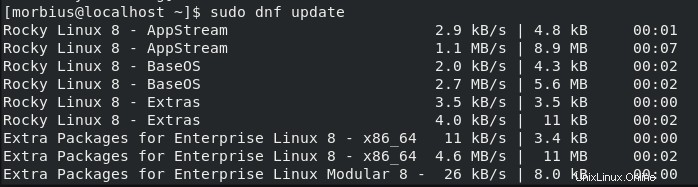
Rocky Linux は RHEL ディストリビューションに基づいているため、EPEL からソフトウェア パッケージをインストールする必要がある場合もあります。これらのパッケージは、次のコマンドで更新できます:
$ sudo dnf install epel-release

システムを更新したら、次のコマンドを実行して、dnf 経由で Cockpit をダウンロードしてインストールします。
$ sudo dnf install cockpit

Cockpit をインストールした後、以下のコマンドを実行して、Cockpit サービス コマンドを開始して有効にします。
$ sudo systemctl start cockpit.socket $ sudo systemctl enable cockpit.socket

systemctl スタート これは、サーバーが再起動またはシャットダウンするたびに、ユーザーが同じコマンドを実行する必要があることを意味します。そのため、systemctl enable を使用しました サーバー システムが再起動またはシャットダウンされても Cockpit サービスが実行されるようにします。
Cockpit サービスが正しく実行されていることを確認するには、次のコマンドを実行してください:
$ sudo systemctl status cockpit.socket
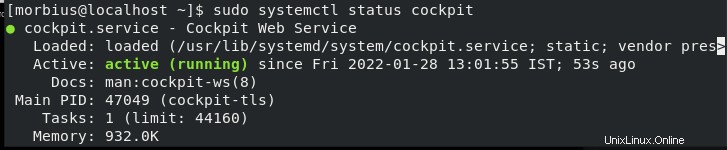
次に、コックピットが HTTP アクセス用のポート 9090 で実行されるようにファイアウォールを構成しましょう。そのため、次のコマンドを実行してください:
$ sudo firewall-cmd --permanent --zone=public --add-service=cockpit

また、以下のコマンドを使用してファイアウォールをリロードし、変更を正常に行います:
$ sudo firewall-cmd --reload

ファイアウォールの構成を確認するには、次のコマンドを使用します:
$ sudo firewall-cmd --list-all
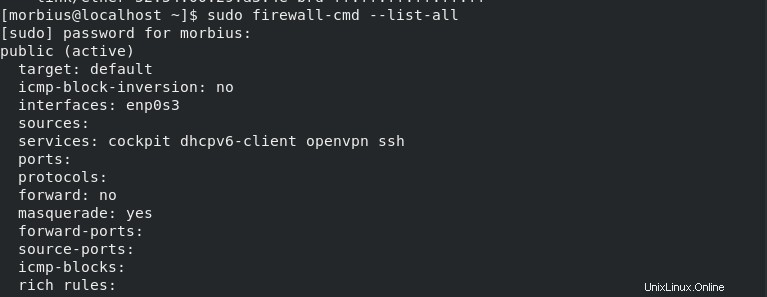
Cockpit は Web ベースのサービスであるため、アクセスするにはアクティブ サーバーの IP アドレスが必要です。 IP アドレスを確認するには、次のコマンドを実行します:
$ ifconfig
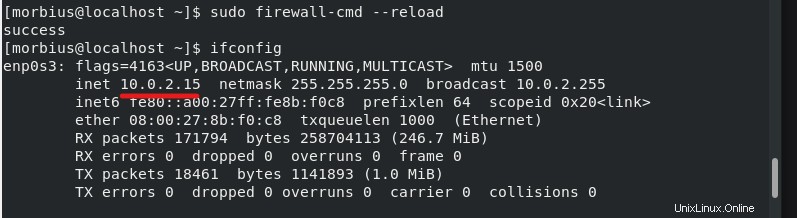
上の画像からわかるように、システム IP は 10.0.2.15 です。以下のリンクを使用して、ブラウザーからコックピットにアクセスします。
https://
(リンクにアクセスする際は
リンクを開くと以下のような警告が表示されるので、Advanced をクリックします。 ボタンをクリックして続行してください。
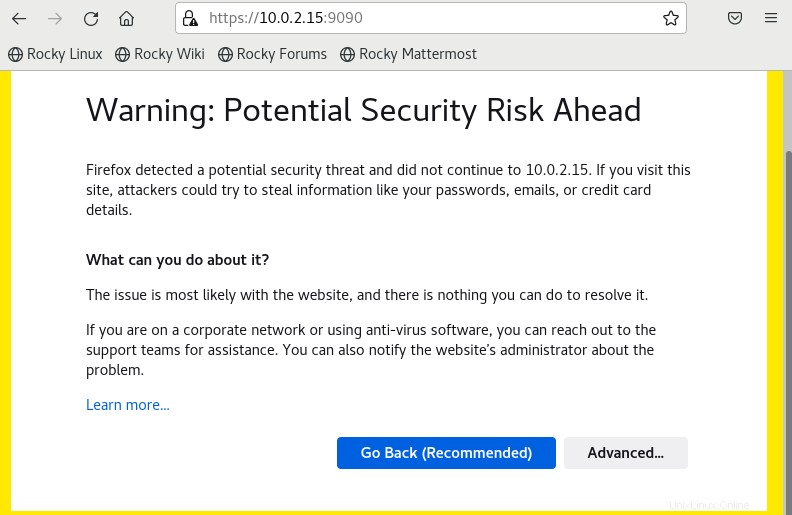
次のセクションで、[同意して続行] をクリックします。 をクリックすると、ログイン ページにリダイレクトされます .
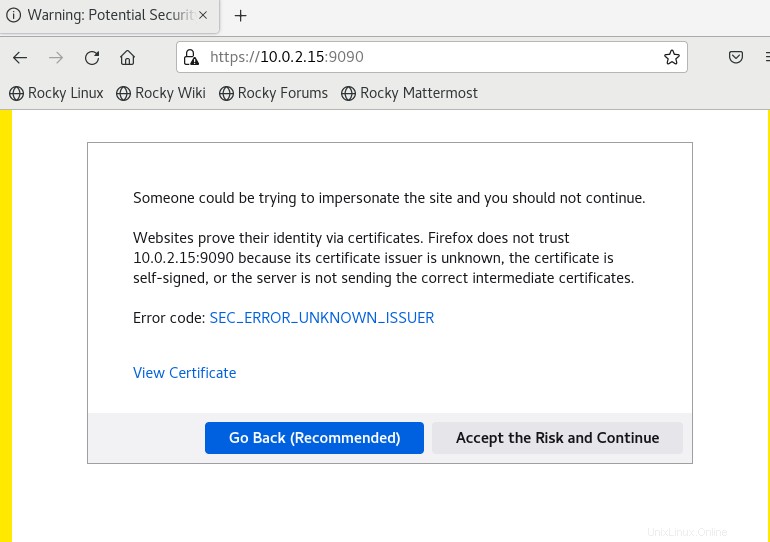
ログイン ページ 、システムの認証情報を入力して続行してください。
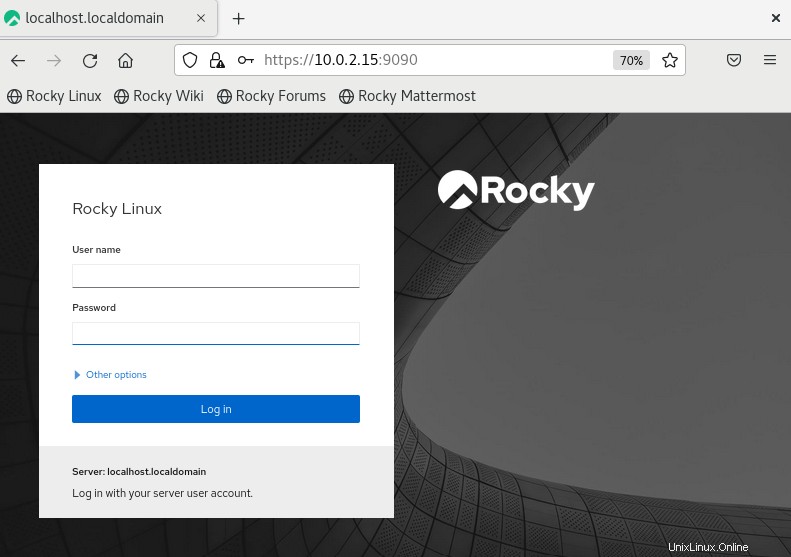
[管理アクセスを有効にする] をクリックします パスワードを入力して管理者権限を取得してください。
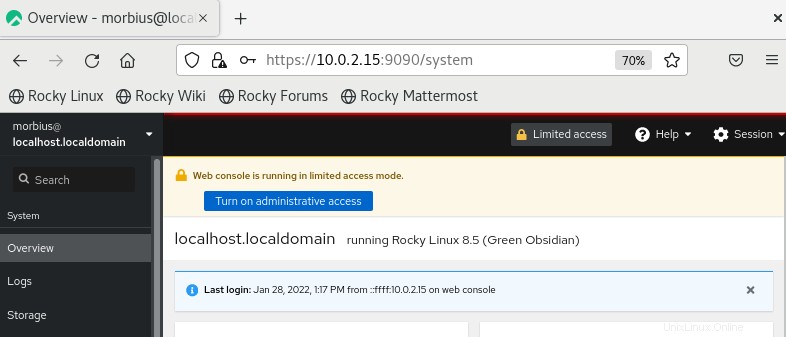
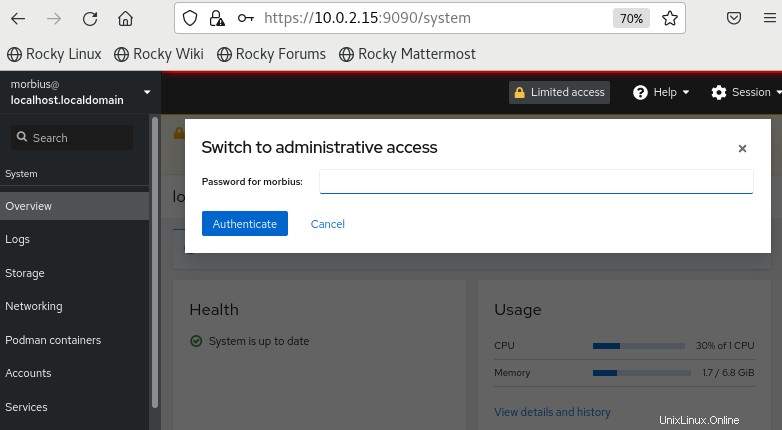
これで、システムでコックピットが正常に構成されたので、基本的なタスクを実行しましょう。
Cockpit ターミナルからターミナルを使用できるので、Terminal をクリックします。 左パネルからのオプション:
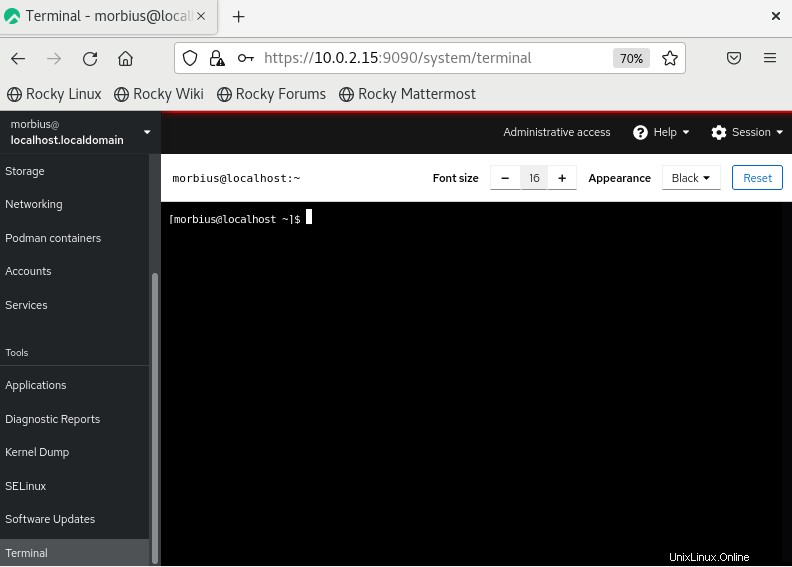
syslog を開く ログをクリックして オプション:
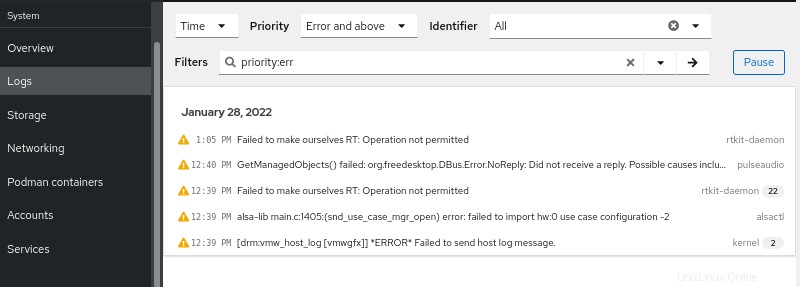
システムを再起動またはシャットダウンするには、概要に移動してください セクションを開き、[再起動] をクリックします。
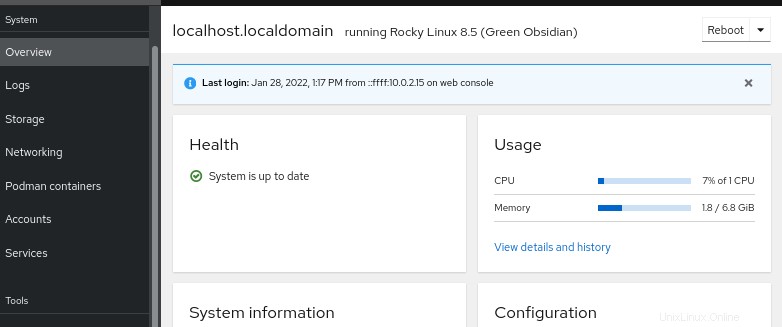
ネットワーキングをクリックします システムのネットワークとファイアウォールの構成:
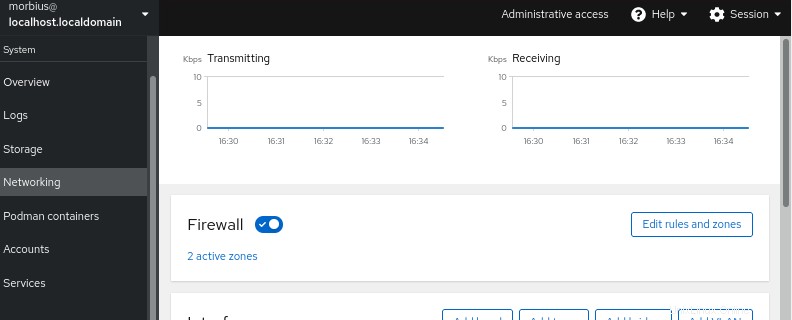
まとめ
これは、Rocky Linux に Cockpit をインストールして使用する最も簡単な方法に関する簡単な情報でした。コックピットに関するすべてが含まれているので、コックピットに関する完全な詳細を理解していただければ幸いです。コックピットは、使いやすいインターフェースでタスクを処理するための優れたツールです。